La realtà virtuale è principalmente un hobby per una persona. Due persone non possono condividere un auricolare. A meno che più persone con le proprie cuffie non giochino tutte a un gioco che supporta il multiplayer, non ci sono molte cose sociali che accadono con una cuffia VR come Quest 2.
La singolare eccezione è la funzione Casting. Ti consente di connettere il tuo Quest 2 a un browser o cellulare. Ecco come trasmettere ciò che vedi in VR sul tuo telefono in modo che qualcun altro possa vedere ciò che stai vedendo!
Consiglio: questa funzione ti consente di trasmettere solo a un telefono, il tuo. Deve essere sulla stessa connessione Wi-Fi dell'auricolare e deve essere associato al telefono prima di provare a trasmettere ad esso.
Esistono due modi per avviare la trasmissione sul telefono.
Come collegare il tuo Quest 2 a un browser – Mobile
Prima di tutto, devi aprire l'app Oculus sul tuo telefono e assicurarti che sia accoppiata al tuo visore e che entrambi i dispositivi siano sulla stessa rete. Per attivare un cast, devi toccare l'opzione nell'angolo in alto a destra che mostra il logo dell'auricolare con un piccolo simbolo Wi-Fi attaccato.
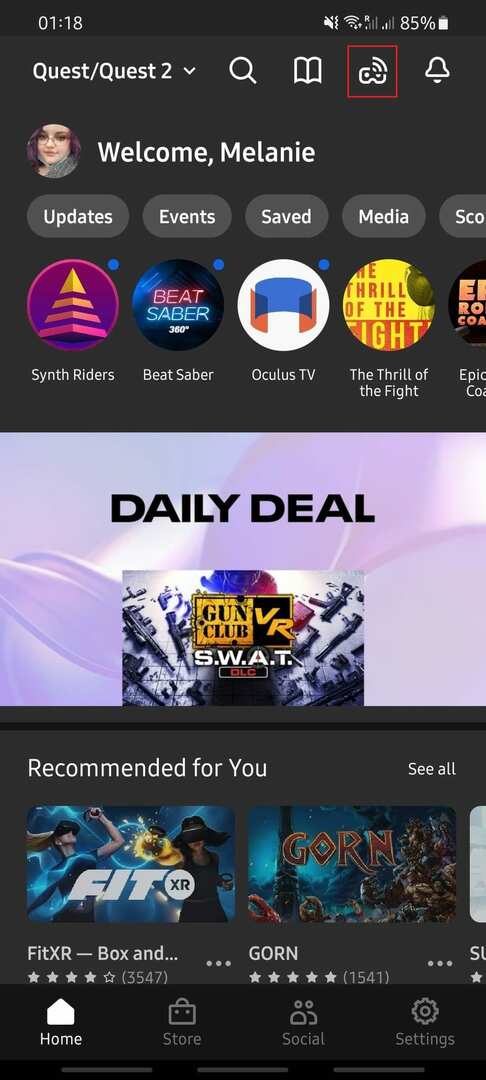
Quando lo fai, verrai indirizzato a una schermata in cui avrai la possibilità di selezionare l'auricolare con cui desideri connetterti. Le probabilità sono che tu ne abbia solo uno comunque, ma se ne hai più di uno, scegli quello che desideri. Assicurati che sia connesso e tocca il pulsante Start in basso.
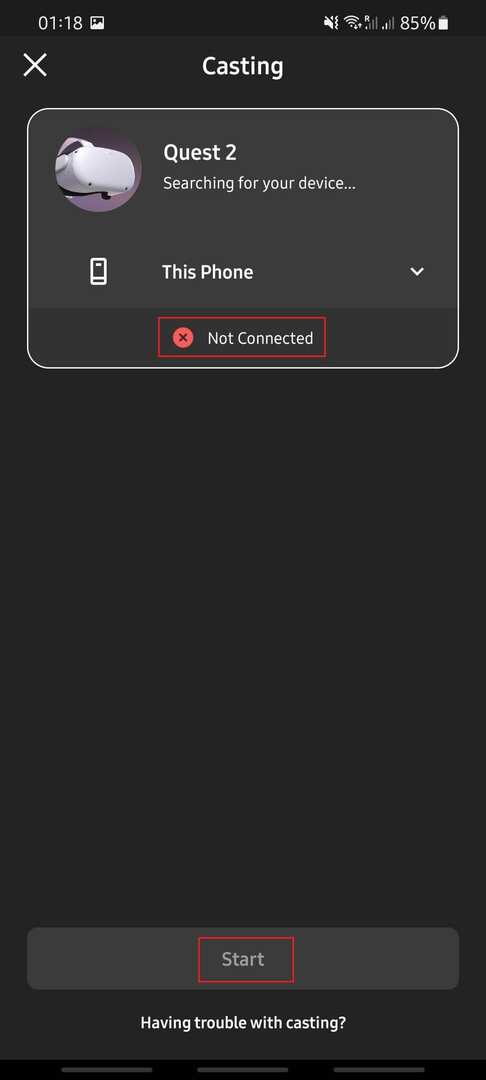
Ci vorranno alcuni secondi per stabilire la connessione. Tuttavia, sarai in grado di visualizzare ciò che sta vedendo l'auricolare VR, oltre a sentire l'audio che riceve il lettore. Non sarai in grado di interagire con nulla: è semplicemente un feed video.
Avvialo su Oculus Quest 2
La seconda opzione per avviare un cast su cellulare è farlo dall'interno dell'auricolare. Come con la prima opzione, sia il telefono che Quest 2 devono essere accoppiati e connessi nell'app Oculus prima di poterlo fare. una volta verificato che è così, indossa semplicemente le cuffie, passa il telefono a chi vuole guardarti e avvia il tuo Ricerca.
Utilizzare l'opzione Condivisione (la seconda icona da destra nella barra dei menu) per ottenere le opzioni di condivisione. Avrai diverse opzioni, come le riprese, l'acquisizione di schermate o la trasmissione su un altro dispositivo. Seleziona Trasmetti per aprire il menu Trasmetti.

Nel menu di trasmissione, vedrai un elenco di dispositivi su cui puoi trasmettere. Seleziona "App Oculus", quindi fai clic su Avanti per avviare la trasmissione all'app Oculus sul telefono associato.
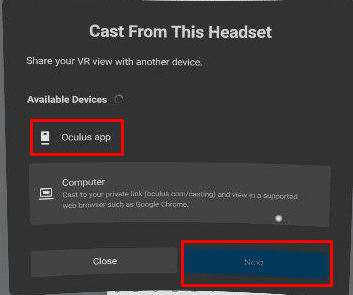
L'opzione di condivisione su dispositivi mobili è un ottimo modo per consentire al tuo partner, bambino o amico di vedere cosa stai facendo, ad esempio se stai gareggiando in BeatSaber o un gioco simile ma hai solo un auricolare, quindi lasciare che l'altra persona guardi cosa sta succedendo è un ottimo modo per impedire a entrambe le parti di ottenere annoiato!
Hai provato la funzione di condivisione su cellulare? Lo preferisci al cast del browser? Condividi i tuoi pensieri nei commenti qui sotto.